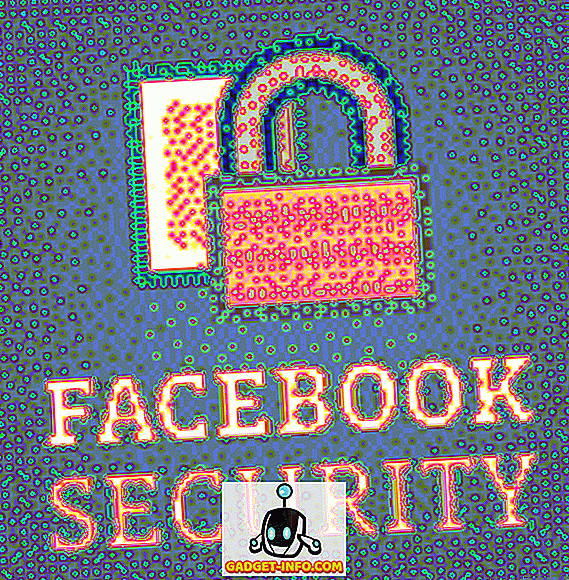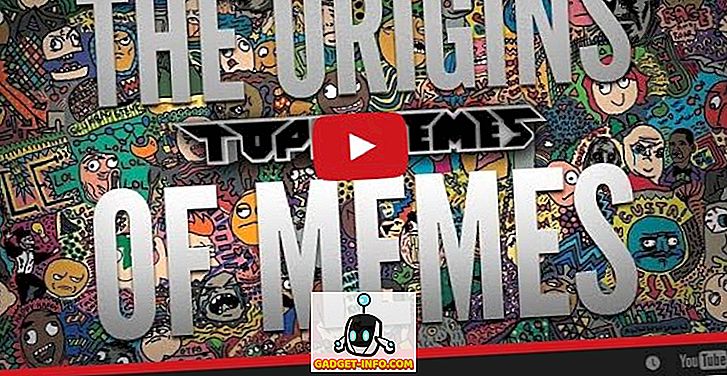Если у вас есть устройство iOS, скорее всего, вы используете iTunes для доступа к некоторым приобретенным материалам, таким как музыка, фильмы и телепередачи. Это программное обеспечение, доступное как для компьютеров Mac, так и для Windows, использует систему авторизации, чтобы гарантировать, что только ограниченное количество компьютеров имеет доступ к товарам, которые вы приобрели в магазине. Этот процесс очень похож на работу DRM, и в настоящее время Apple позволяет авторизовать до 5 компьютеров одновременно. Итак, если вы пытались получить доступ к своей медиатеке iTunes с нескольких компьютеров в прошлом, возможно, вы достигли предела. Поэтому вам придется деавторизовать один из компьютеров, которые в данный момент не используются, прежде чем вы сможете авторизоваться и получать доступ к приобретенному контенту на новом компьютере. Что ж, если вы заинтересованы в этом, давайте посмотрим, как деавторизовать компьютер в iTunes:
Деавторизовать один компьютер в iTunes
Следующая процедура предназначена только для деавторизации одного компьютера, и для этого вам необходимо войти на этот конкретный компьютер. После этого просто выполните следующие шаги, чтобы сделать это в один миг:
- Откройте iTunes на компьютере и нажмите на опцию « Учетная запись», расположенную прямо под ползунком громкости. Теперь перейдите к «Авторизации» .

- Теперь нажмите «Деавторизовать этот компьютер» и дождитесь появления всплывающего окна.

- Теперь вам будет предложено ввести свой Apple ID и пароль. После этого нажмите «Деавторизовать», чтобы подтвердить и удалить ваш компьютер из списка авторизованных.

Деавторизовать все компьютеры в iTunes
Если в настоящее время у вас есть доступ только к одному компьютеру, используйте следующую процедуру для удаления всех недоступных авторизованных компьютеров без необходимости входа на каждый из них по отдельности:
- Откройте iTunes на своем компьютере и нажмите на « Настройки учетной записи», расположенные прямо под элементами управления мультимедиа. Теперь нажмите «Просмотреть мою учетную запись» . При появлении запроса войдите в систему, используя свой Apple ID и пароль.

- Вы попадете на страницу информации об учетной записи. Здесь нажмите «Деавторизовать все», расположенную в нижней части сводного раздела Apple ID.

- Когда вас попросят подтвердить процесс, нажмите «Деавторизовать все», чтобы удалить все компьютеры из списка авторизованных.

СМОТРИ ТАКЖЕ: Как настроить и использовать iTunes Home Sharing
Готовы деавторизовать компьютер в iTunes?
При деавторизации компьютера доступ к определенному приобретенному контенту из магазина iTunes, например музыке, фильмам и телепередачам, блокируется. Как только вы деавторизируете свой компьютер, никакое содержимое вашего компьютера не будет удалено. Вместо этого машина будет заблокирована только для доступа к защищенному контенту. Чтобы получить доступ ко всему содержимому, вам необходимо аналогичным образом авторизовать компьютер. Рекомендуется деавторизовать компьютер перед продажей устройства iOS или отправкой его на обслуживание. Итак, вы, ребята, готовы деавторизовать неиспользуемые компьютеры, чтобы убедиться, что вы не пересекаете лимит? Дайте нам знать, как прошел процесс, просто опустив несколько слов в разделе комментариев внизу.

![Интерактивный онлайн кроссворд по мелочам Tech-Biz [2]](https://gadget-info.com/img/best-gallery/591/interactive-online-crossword-tech-biz-trivia.jpg)